在Excel中将人民币金额小写转成大写
方法有以下两种(以下均对B1单元格转换,假设B1通过函数ROUND( )四舍五入取得二位小数的小写金额数,其值为¥6,050.09)。
一、在三个连续的同行单元格中转换
1. B2中输入公式 “=IF(B1<0,"金额为负无效",INT(B1))”,计算结果为¥6,050.00,然后点击“格式→单元格→数字→特殊→中文大写数字→确定”,B2显示“陆仟零伍拾”,再点击“格式→单元格→数字→自定义”,将“类型”编辑框中的“G/通用格式”修改为:(“人民币”)G/通用格式“元”,此时B2显示:“(人民币)陆仟零伍拾元”。
2. C2中输入“=IF(B1<0,"",INT(B110)-INT(B1)10)”,同样C2改为:G/通用格式“角”,C2显示:“零角”。
3. D2中输入“=IF(B1<0,"",INT(B1100)-INT(B110)10)”,同样D2改为:G/通用格式“分”, D2显示:“玖分”。
这样在连续的三个同行单元格中实现了大写金额格式的转换,如图1。为了使转换符合财务格式,B2应右对齐,C2列宽无间隔,且不设左右边框线,D2要左对齐。

图1 显示大写金额
二、用Excel提供的函数转换
个位为0,则不显示;不为0,显示“XXX元”;不为0、且角位和分位均为0,显示“XXX元整”;元角分位均为0,则显示“零元整”。
小数点后面第一位为0、且元位或分位有一为0,则不显示;为0、且元位和分位均不为0,则显示“零”;不为0,显示“X角”。
小数点后面第二位为0,则显示“整”;不为0,显示“X分”。
根据以上思路在B2中输入公式:
“IF(B1<0,"金额为负无效",IF(OR(B1=0,B1=""),"(人民币)零元整"));
IF(B1<1,"(人民币)",TEXT(INT(B1),"(人民币)G/通用格式")&&"元")&&IF(INT(B110)-INT(B1)10=0);
IF(INT(B1)(INT(B1100)-INT(B110)10)=0,"","零"),TEXT(INT(B110)-INT(B1)10,"")&&"角")&&IF((INT(B1100)-INT(B110)10)=0,"整",TEXT((INT(B1100)-INT(B1*10)*10),"")&&"分")))”。
确认后B2显示:“(人民币)陆仟零伍拾元零玖分”。以后使用时将公式复制到有关单元格中,若转换的对象B1发生了变化,可点击“编辑→替换”将B1替换掉。两种转换测试结果如图2所示。
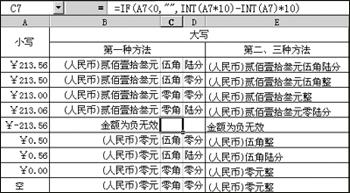
图2 两种方式对话结果








